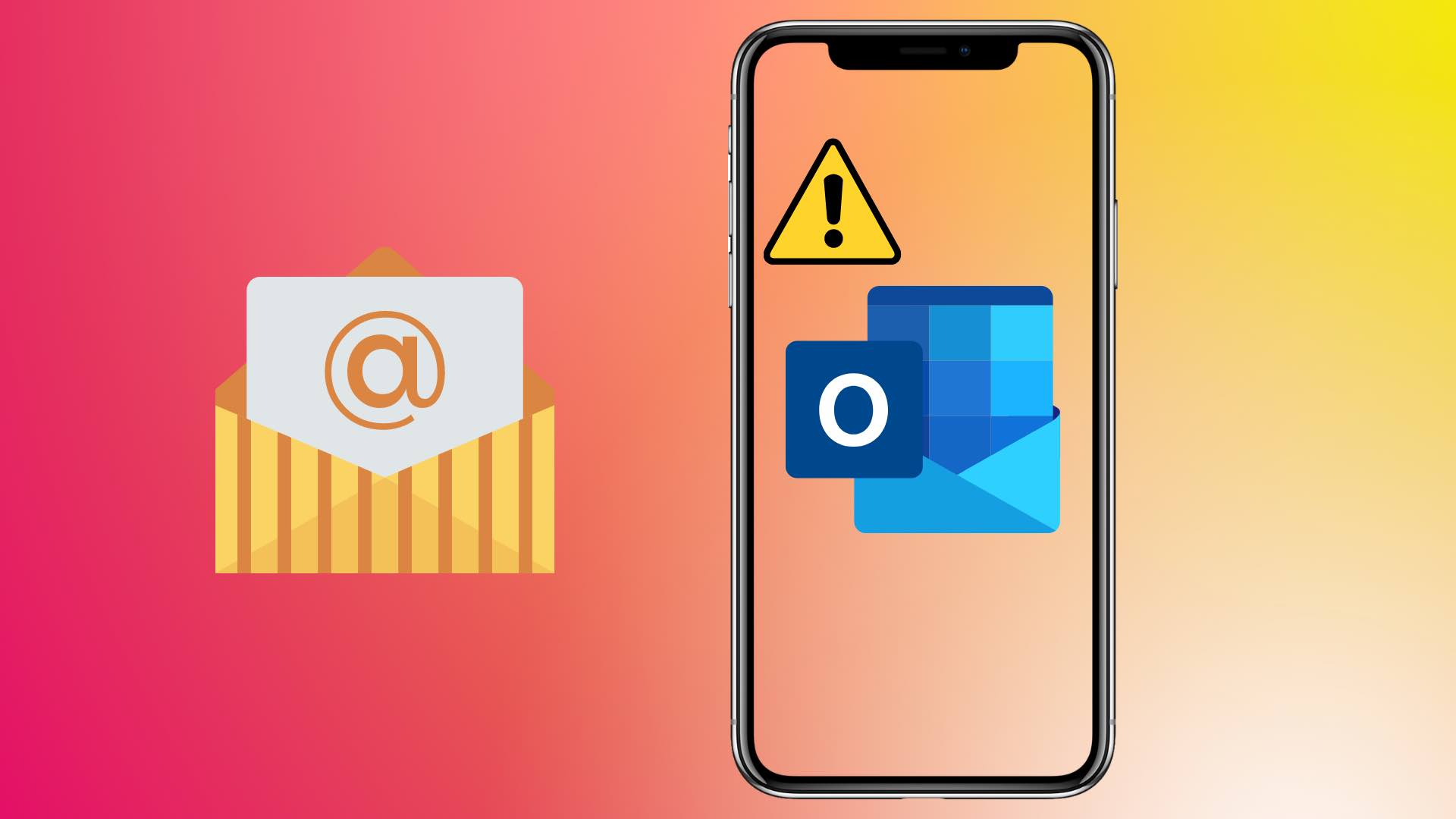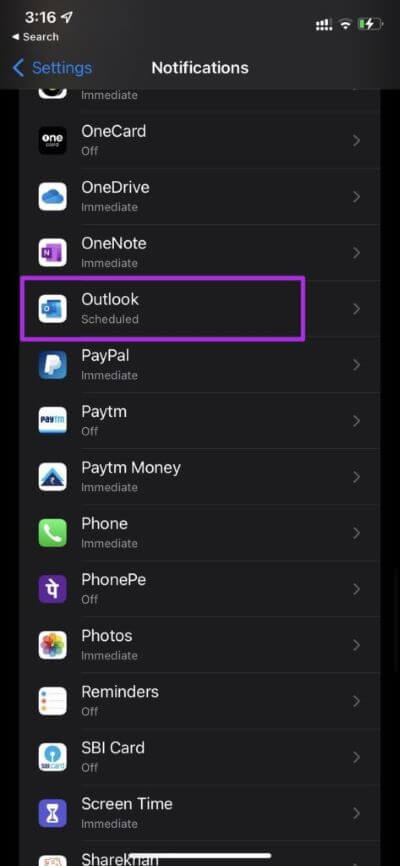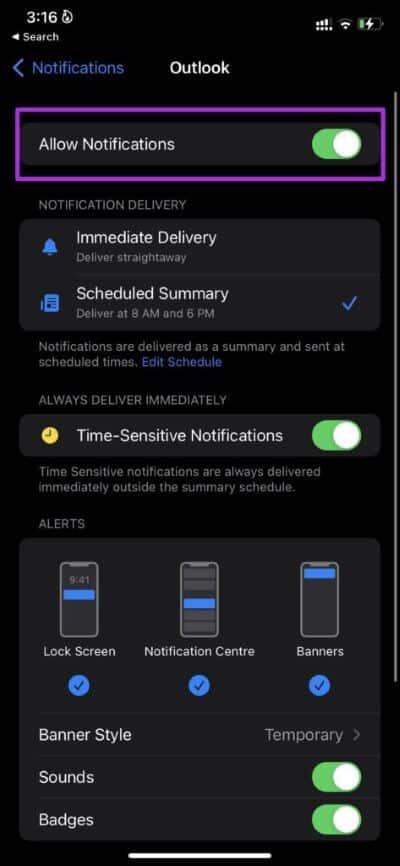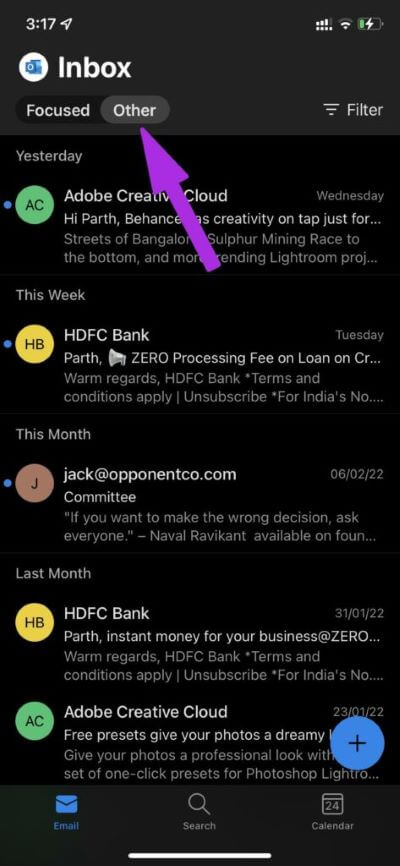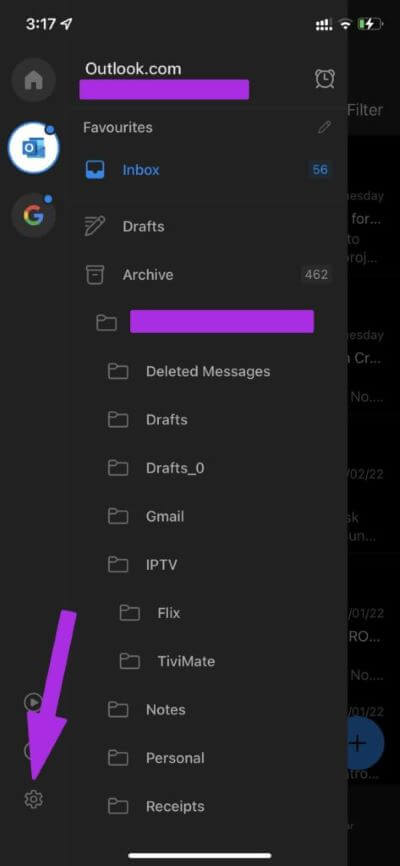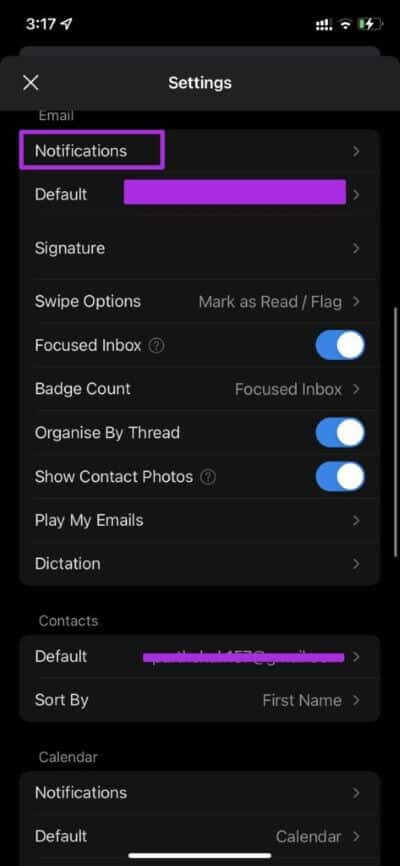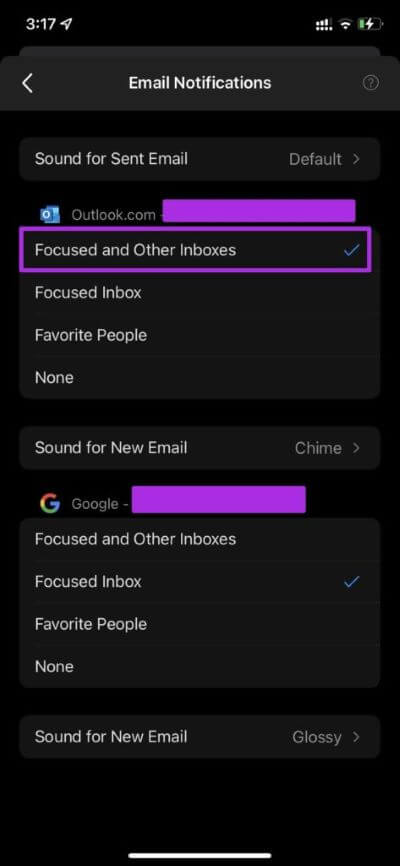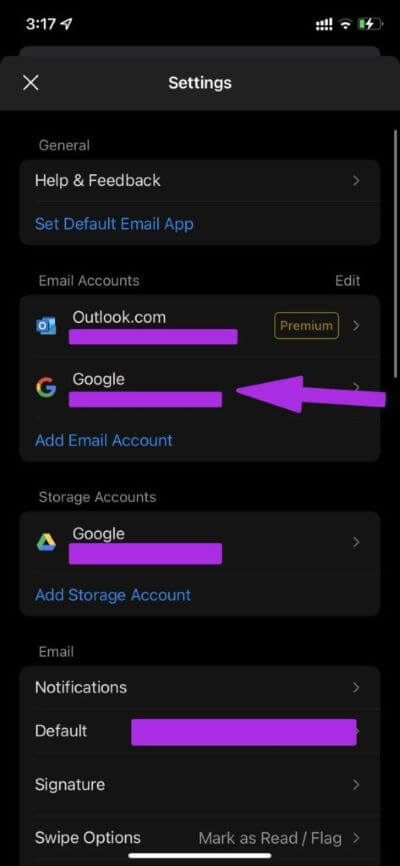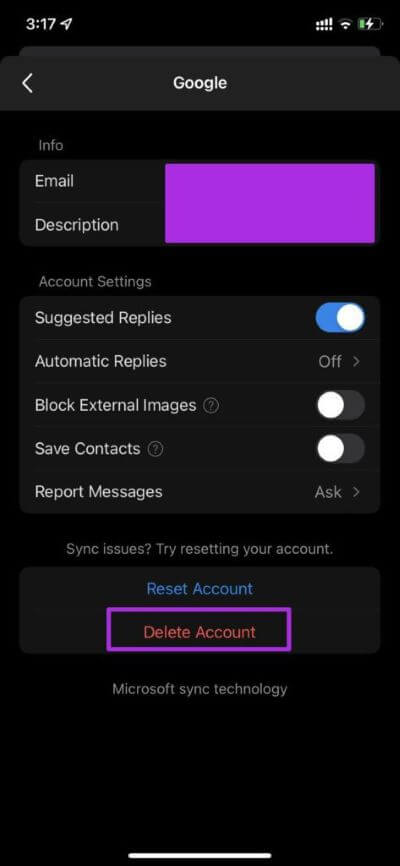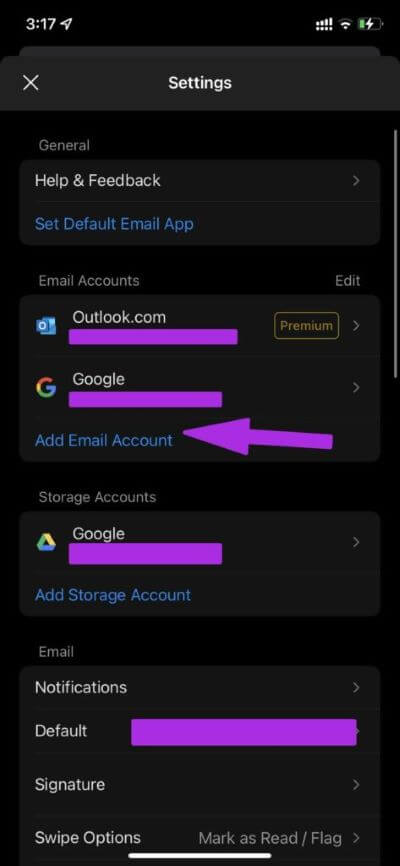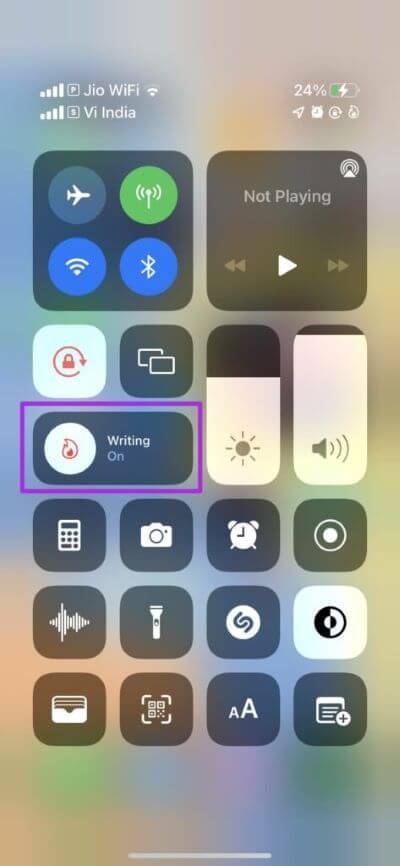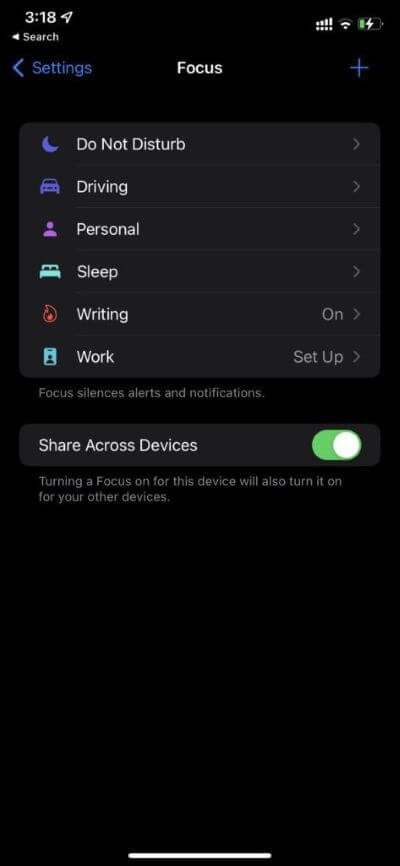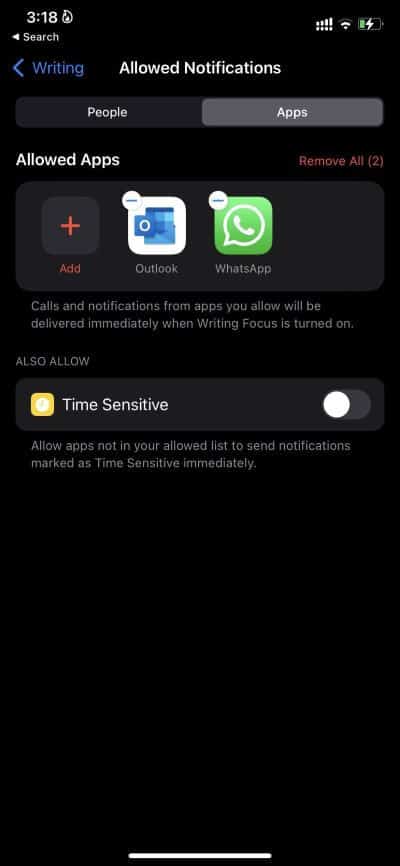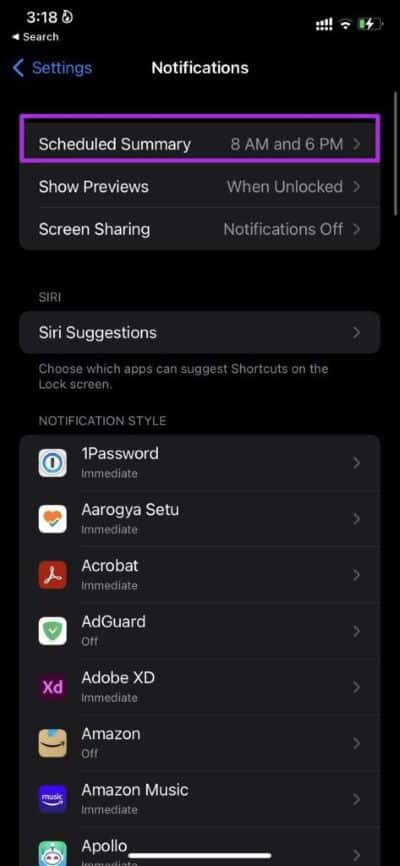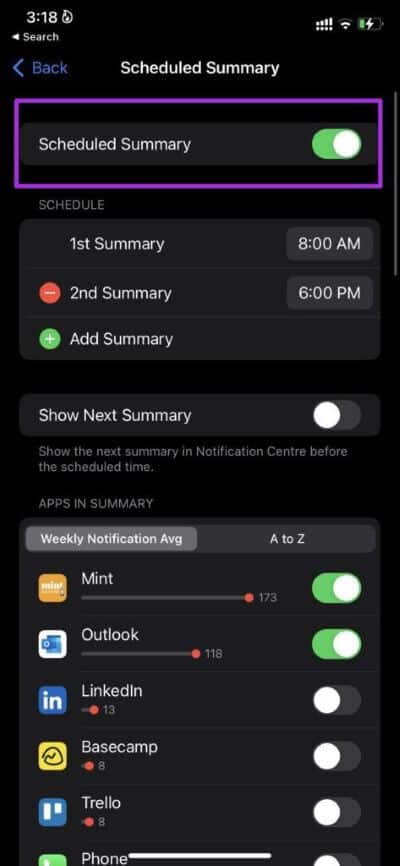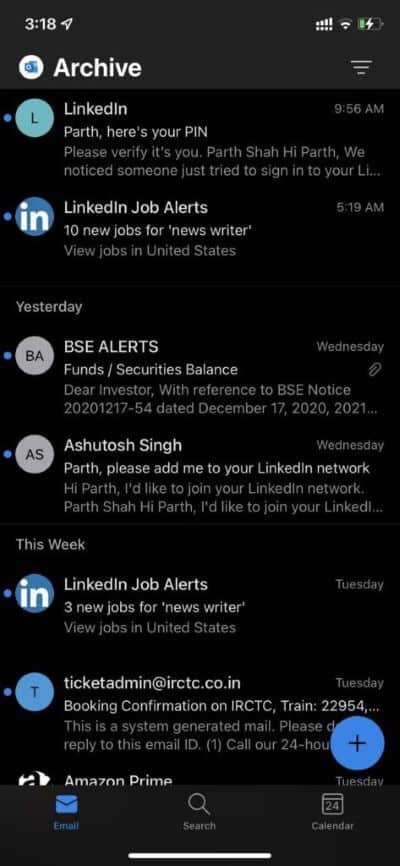أفضل 8 طرق لإصلاح عدم تلقي رسائل البريد الإلكتروني في Outlook على iPhone
يعد Microsoft Outlook أحد أفضل بدائل Apple Mail على iPhone. بسبب علبة الوارد المركزة ، والحماية الشديدة من البريد العشوائي ، وتعديلات الإعدادات الأخرى ، قد لا تتلقى رسائل بريد إلكتروني جديدة على Outlook. إليك كيفية إصلاح المشكلة والبدء في تلقي تنبيهات البريد الإلكتروني الجديدة مباشرة في مركز الإشعارات.
1. تمكين الإشعارات لـ OUTLOOK
هيا لنبدأ مع الأساسيات. عندما تقوم بإعداد Outlook للمرة الأولى ، سيطلب منك التطبيق السماح بإذن الإشعار. إذا رفضت الإذن عن طريق الخطأ ، فلن تتلقى رسائل بريد إلكتروني في مركز الإشعارات. حان وقت التراجع عن الإجراء.
الخطوة 1: افتح الإعدادات على iPhone.
الخطوة 2: انتقل إلى قائمة الإشعارات وابحث عن Outlook من نمط إشعار.
الخطوة 3: تفعيل “السماح بتبديل الإشعارات”.
2. تحقق من صندوق الوارد الآخر
بشكل افتراضي ، يأتي Microsoft Outlook مع علبة وارد مركزة لفرز رسائل البريد الإلكتروني المهمة لك. يتعلم البريد الوارد المركّز على أساس التكرار والأولويات. في بعض الأحيان ، يمكن أن تكون عدوانية للغاية. بينما لا تزال تتلقى رسائل بريد إلكتروني على Outlook ، إلا أنها تنتهي في علبة الوارد الأخرى. افتح تطبيق Outlook على iPhone واضغط على علامة التبويب أخرى في الأعلى.
سترى جميع رسائل البريد الإلكتروني غير ذات الصلة (وفقًا لبرنامج Outlook) في القائمة.
3. قم بتمكين الإشعارات للصناديق الواردة المركزة وغيرها
بشكل افتراضي ، ينبهك Outlook على iPhone إلى رسائل البريد الإلكتروني الجديدة في البريد الوارد المركّز فقط. لن يخبرك عن رسائل البريد الإلكتروني التي تصل إلى البريد الوارد الآخر. إنه ليس حلاً مثاليًا. بدلاً من ذلك ، يمكنك تعيين Outlook لتسليم الإشعارات لصندوق الوارد المركّز عليه وعلبة وارد أخرى.
الخطوة 1: افتح Outlook على iPhone.
الخطوة 2: اضغط على أيقونة الصفحة الرئيسية في الأعلى وافتح الإعدادات.
الخطوة 3: حدد الإشعارات .
الخطوة 4: اضغط على المركّز عليه وعلب الوارد الأخرى ومن الآن فصاعدًا ، سيقوم Outlook بتسليم إعلامات لكل من علب الوارد.
4. قم بإضافة حساب البريد الإلكتروني في OUTLOOK مرة أخرى
إذا كنت تواجه مشكلة في تلقي رسائل البريد الإلكتروني من مزود بريد إلكتروني معين في Outlook ، فيمكنك حذف الحساب وإضافته مرة أخرى لحل المشكلة.
الخطوة 1: قم بتشغيل Outlook على iPhone وانتقل إلى الإعدادات.
الخطوة 2: حدد حساب بريد إلكتروني يزعجك.
الخطوة 3: اضغط على حذف الحساب وقم بتأكيد الإجراء.
الخطوة 4: ارجع إلى الإعدادات واضغط على إضافة حساب بريد إلكتروني.
الخطوة 5: أضف نفس الحساب مع تفاصيل تسجيل الدخول ، ويجب أن تبدأ في تلقي رسائل البريد الإلكتروني على Outlook for iPhone.
5. تعطيل وضع التركيز
يساعدك وضع التركيز على iPhone على إنشاء بيئة خالية من التشتيت. عند تمكين التركيز ، لن تتلقى أي إعلامات من التطبيقات المثبتة ، بما في ذلك Outlook.
يمكنك التمرير لأسفل في مركز التحكم وتعطيل التركيز على iPhone. ولكن أفضل من ذلك ، يمكنك استبعاد Outlook من ملف تعريف التركيز والاستمرار في تلقي رسائل البريد الإلكتروني حتى عندما يكون التركيز قيد التشغيل. هذا ما عليك القيام به.
الخطوة 1: افتح تطبيق الإعدادات على iPhone.
الخطوة 2: انتقل إلى التركيز وحدد ملف تعريف التركيز الذي تستخدمه بشكل متكرر.
الخطوة 3: انتقل إلى قائمة التطبيقات وأضف Outlook في قائمة التطبيقات المسموح بها.
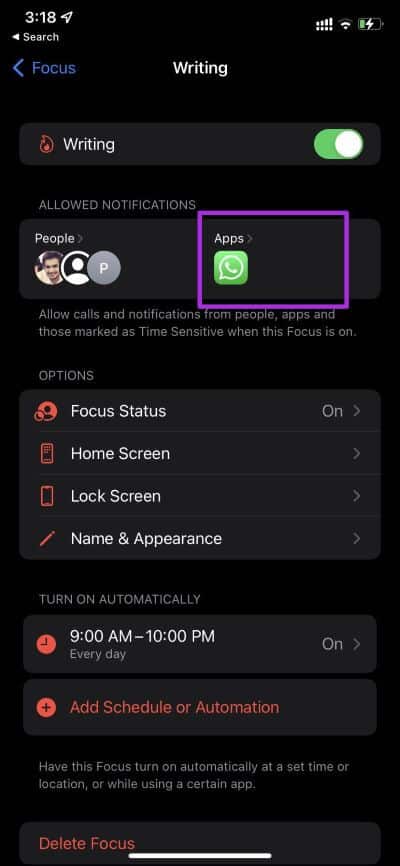
الآن لا داعي للقلق بشأن استمرار “التركيز” على iPhone أو إيقافه. بغض النظر عن حالة التركيز الحالية ، ستتلقى إعلامات Outlook على هاتفك.
6. تعطيل الملخص المجدول
أعلن مع تحديث iOS 15 ،أن الملخص المجدول يسلم الإشعارات في وقت محدد على iPhone. بهذه الطريقة ، يمكنك التأكد من تلقي رسائل البريد الإلكتروني من Outlook والتنبيهات الأخرى أثناء وقت فراغك فقط.
يمكنك تعطيل الملخص المجدول على iPhone والبدء في تلقي رسائل البريد الإلكتروني في Outlook بمجرد وصولها إلى البريد الوارد. اتبع الخطوات أدناه لإجراء تغييرات.
الخطوة 1: قم بتشغيل الإعدادات على iPhone.
الخطوة 2: اذهب إلى قائمة الإشعارات .
الخطوة 3: حدد الملخص المجدول وقم بتعطيل التبديل من القائمة التالية.
7. التحقق من صندوق الوارد في الأرشيف
يمكن أن يكون البريد الوارد لأرشيف Outlook شديد العدوانية. انتهى الأمر ببعض رسائل البريد الإلكتروني الخاصة بمكتبنا على LinkedIn في صندوق الوارد للأرشيف ، وفشلنا في إخطارنا. من الناحية النظرية ، أنت تتلقى رسائل بريد إلكتروني ، لكنها تهبط مباشرة في مجلد Archive Inbox في Outlook.
افتح تطبيق Outlook وانتقل إلى صندوق الوارد في الأرشيف للعثور على أحدث رسائل البريد الإلكتروني.
8. تحديث OUTLOOK
هل تستخدم تطبيق Outlook قديمًا على جهاز iPhone الخاص بك؟ تقوم Microsoft بشكل متكرر بإصدار تحديثات للتطبيق بميزات جديدة وإصلاحات للأخطاء.
توجه إلى متجر التطبيقات وانتقل إلى حسابك لرؤية تحديثات التطبيق المعلقة على هاتفك. قم بتحديث Outlook إلى أحدث إصدار وافتح التطبيق لتلقي رسائل البريد الإلكتروني.
احصل على رسائل البريد الإلكتروني على OUTLOOK لـ IPHONE
نظرًا لتكامله الممتاز مع التقويم وتطبيقات Microsoft الأخرى مثل To-Do ، يظل Outlook طريقتنا المفضلة لتصفح رسائل البريد الإلكتروني على iPhone. يمكن أن تفسد مشكلات مثل التطبيق الذي لا يتلقى رسائل بريد إلكتروني تجربتك وتجعلك تفوتك رسائل البريد الإلكتروني المهمة. يجب أن تساعدك الحيل المذكورة أعلاه في جعل Outlook يتلقى رسائل البريد الإلكتروني.